Comment changer le mot de passe WiFi de CenturyLink
Remarque: Si vous ne pouvez pas accéder aux commandes du modem à l'aide du nom d'utilisateur/mot de passe administrateur, vous pouvez réinitialiser le WiFi de votre modem aux paramètres d'usine par défaut. Une fois que votre modem a été réinitialisé, vous pouvez vous connecter avec le nom d'utilisateur et la clé de sécurité imprimés sur l'autocollant à l'arrière du modem.
Guide pour changer le mot de passe WiFi de CenturyLink
1. Connectez un appareil à Internet, tel qu'un ordinateur ou une tablette, en utilisant le WiFi ou une connexion Ethernet reliée à votre modem.
2. Pour commencer, lancez un navigateur Web et entrez http://192.168.0.1 (http://192.168.0.1) dans la barre d'adresse.

3. Connectez-vous au panneau de configuration du modem à l'aide de votre Admin Username (Nom d'utilisateur) et Admin Password (Mot de passe administrateur) (interface graphique du modem). N'oubliez pas qu'il ne s'agit pas du nom de votre réseau sans fil (SSID) ni du mot de passe WiFi (clé de sécurité).
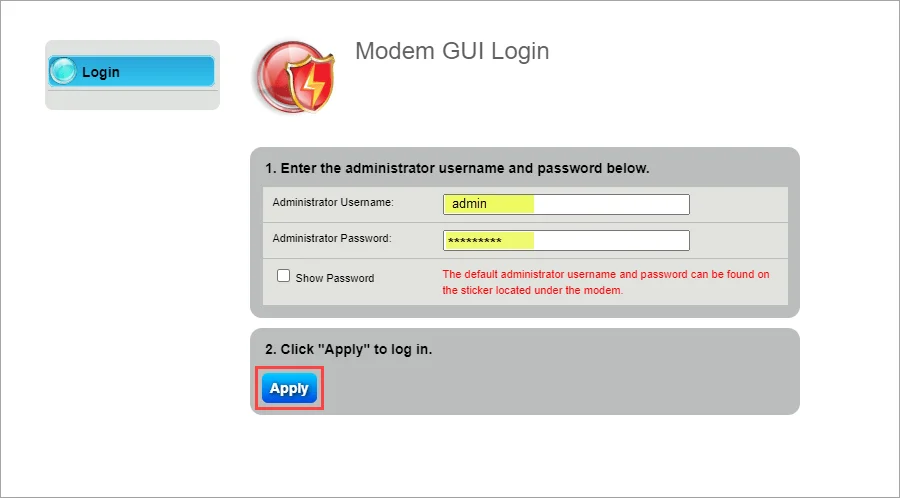
4. Sélectionnez Wireless Setup (Configuration sans fil), comme vous pouvez le voir ci-dessous.
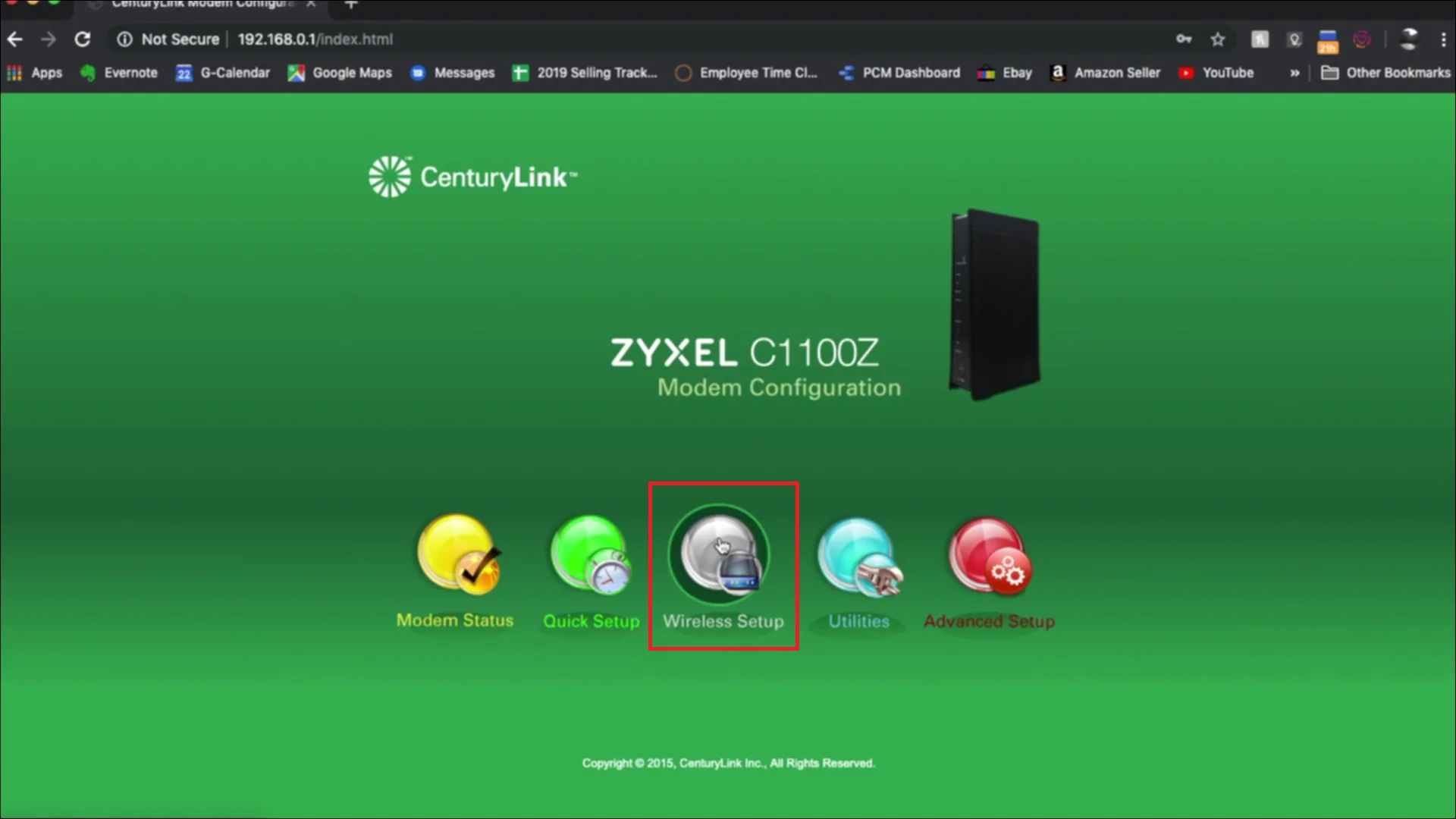
5. Dans la barre latérale gauche, sélectionnez Wireless Security (Sécurité sans fil) dans le menu Wireless Setup (Configuration sans fil).
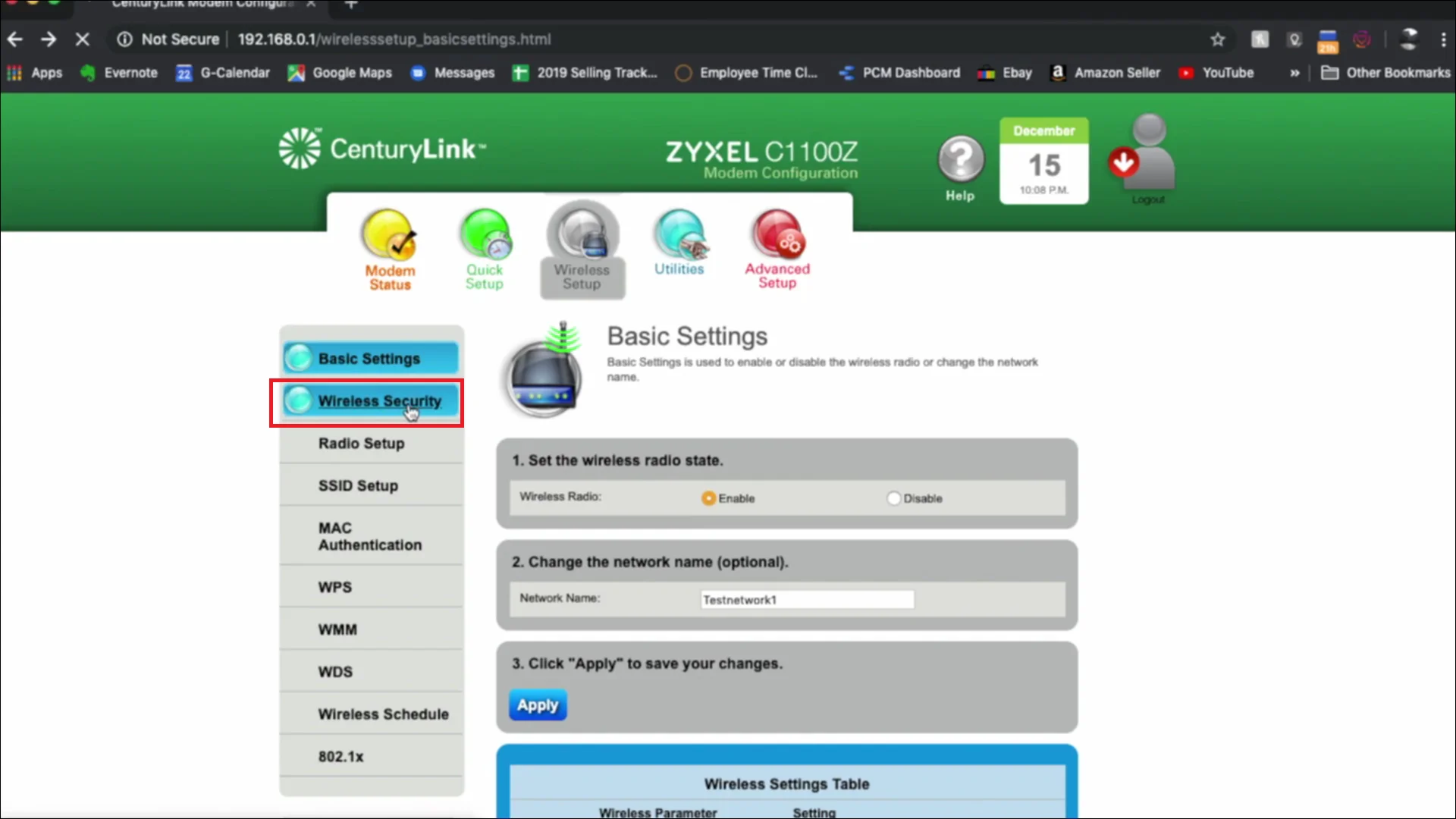
6. Faites défiler vers le bas, puis sélectionnez Use Custom Security key\Passphrase (Utiliser une clé de sécurité personnalisée \ Passphrase).

7. Définissez un mot de passe de 8 à 10 symboles, puis cliquez sur Apply (Appliquer).
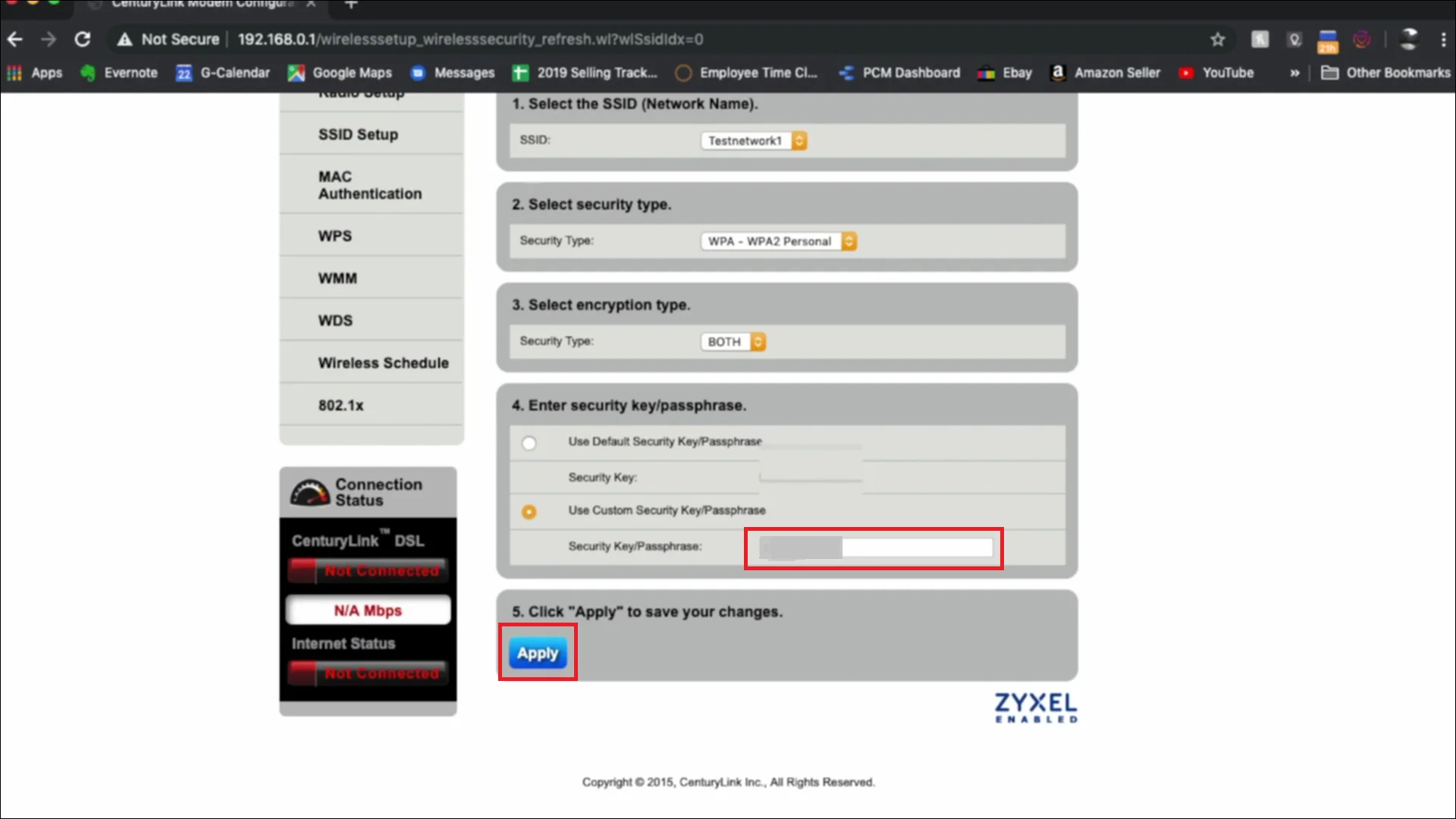
Et voilà, c'est fait! Vous avez changé votre mot de passe WiFi de CenturyLink!
Comment changer le mot de passe WiFi de CenturyLink dans l'application Passwarden
1. Connectez-vous au compte Passwarden en utilisant votre mot de passe maître.
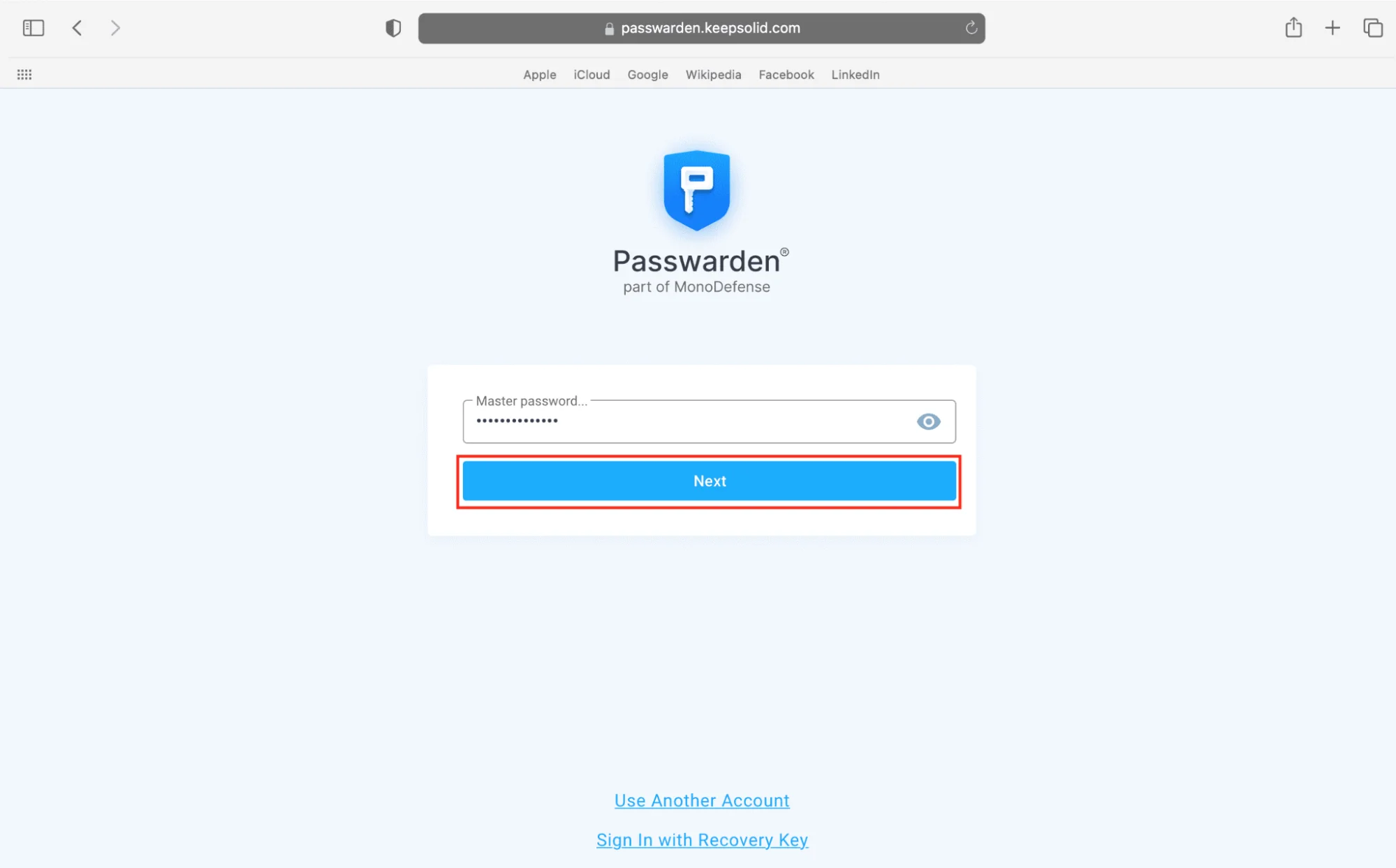
2. Sélectionnez l'élément que vous souhaitez mettre à jour.
3. Cliquez sur Edit (éditer) dans le coin inférieur droit.
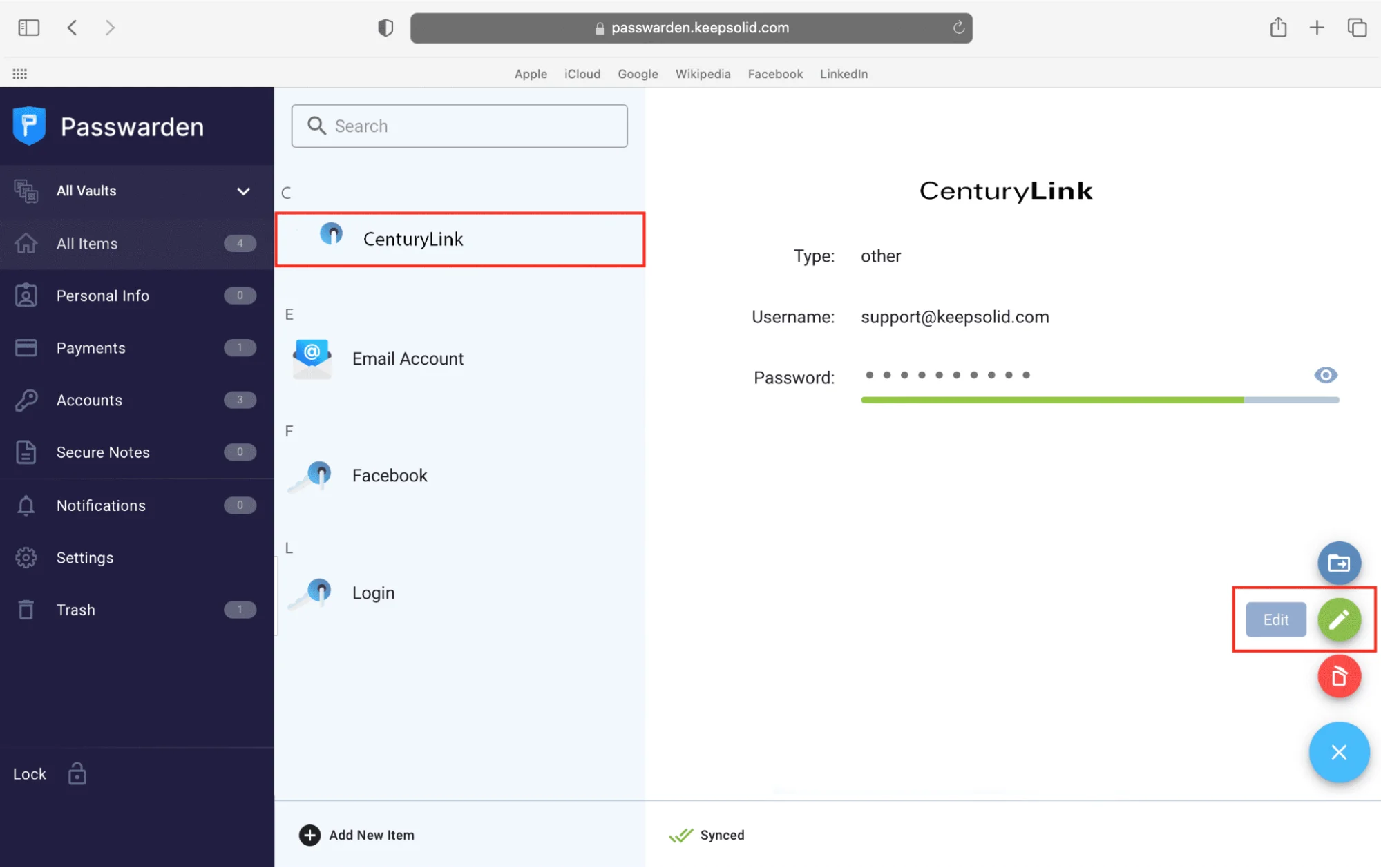
4. Mettez à jour votre mot de passe WiFi CenturyLink dans le champ Password (Mot de passe).
5. Une fois que vous avez terminé, cliquez sur Save (Sauvegarder).
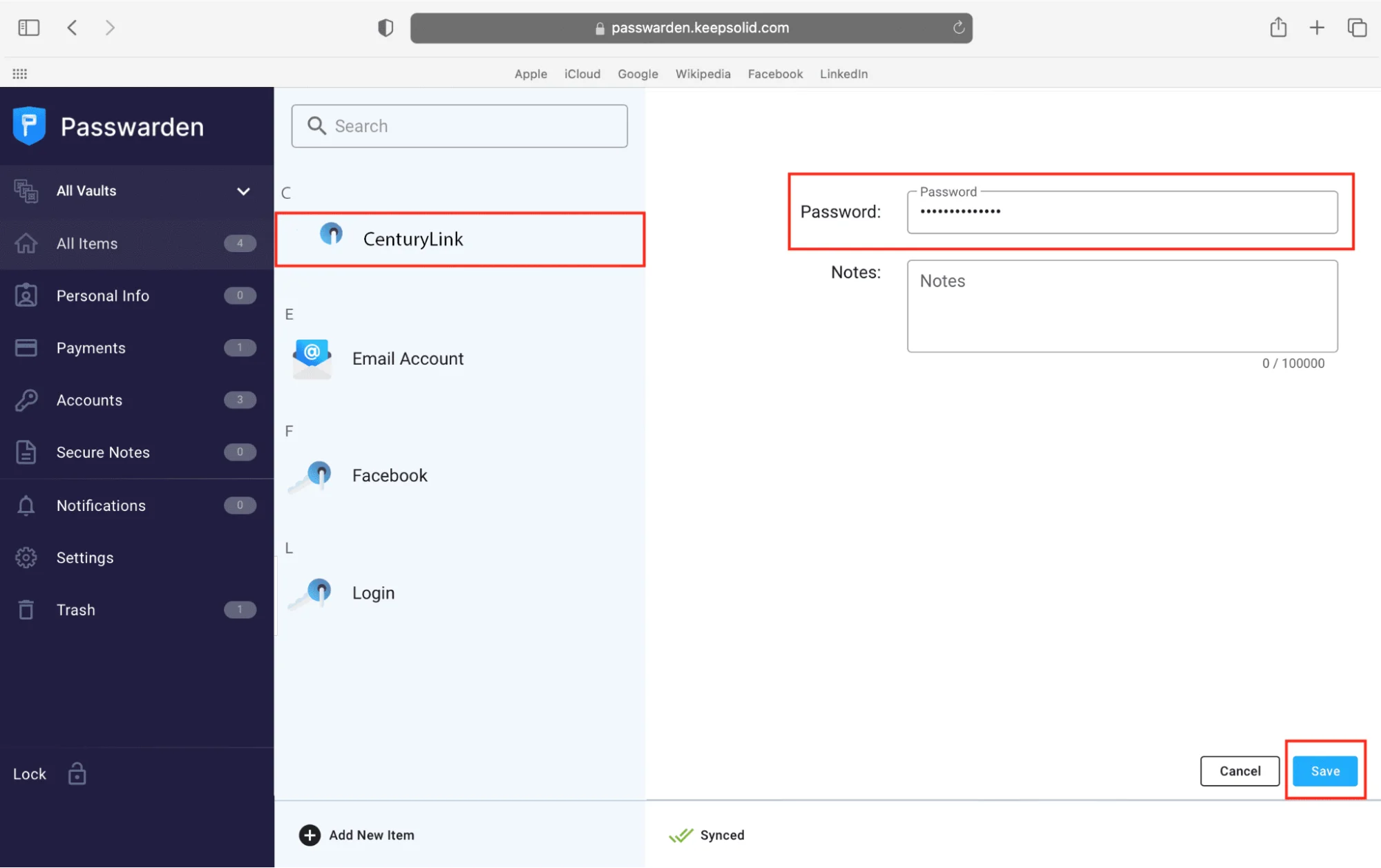
Cliquez sur l'icône Generate Password (Générer un mot de passe) à côté du champ Password (Mot de passe) et suivez ces instructions pour générer un nouveau code.
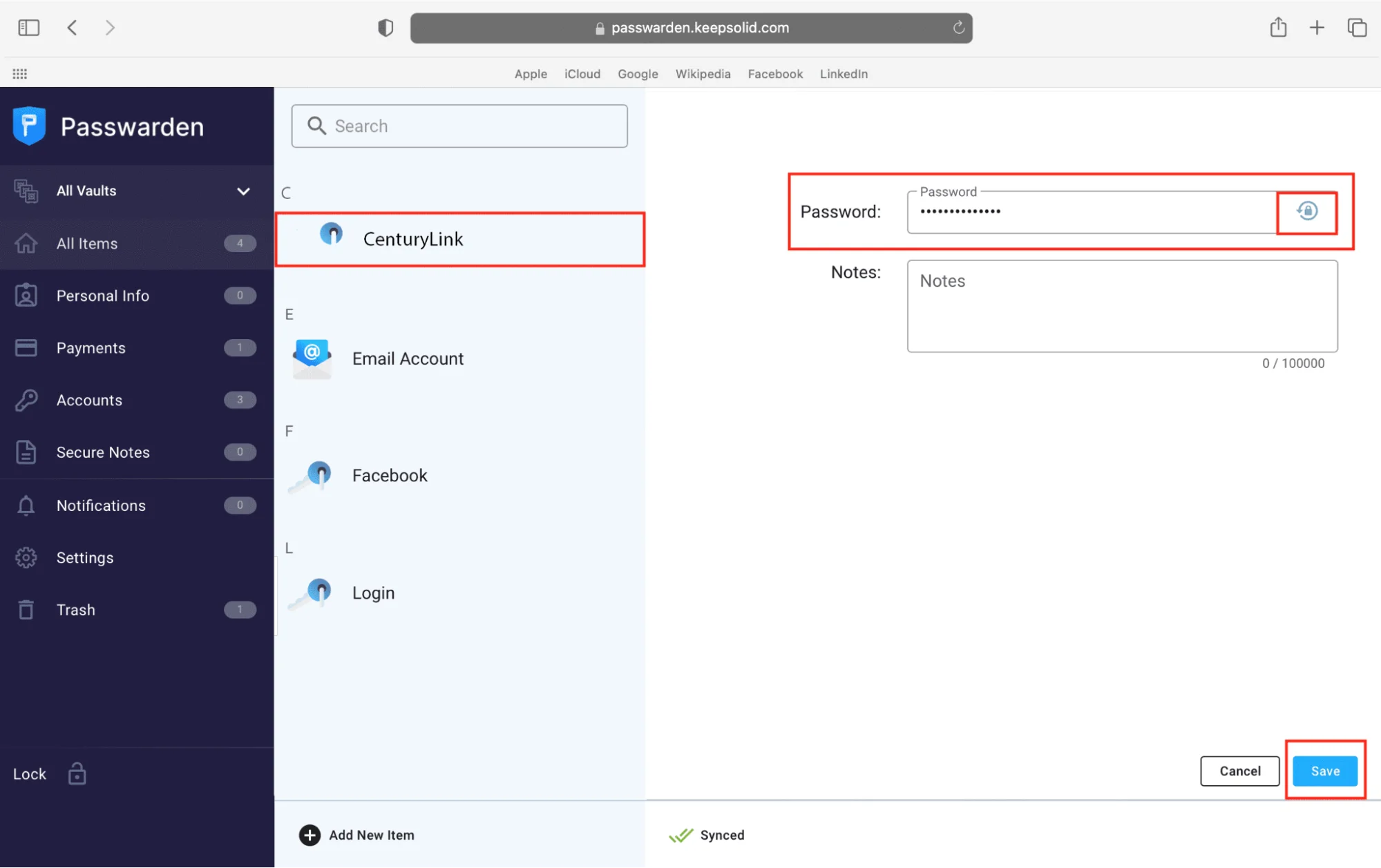
C'est fait! Votre mot de passe WiFi CenturyLink a été mis à jour avec succès.
Pourquoi vous devriez utiliser Passwarden pour gérer vos mots de passe
De nos jours, apprendre vos identifiants par cœur est un exercice cérébral totalement inutile. Au lieu d'essayer de vous souvenir de vos mots de passe uniques pour tous les sites Web que vous visitez régulièrement, Passwarden vous aide à les stocker. En outre, il vous aide ensuite à créer de nouveaux codes impossibles à deviner avant de les stocker dans un coffre-fort sécurisé où ils ne pourront jamais être compromis.
Générer des mots de passe forts et uniques
Passwarden vous aide à créer des mots de passe forts et excellents, et il les stocke dans un coffre-fort sécurisé derrière un seul mot de passe principal. Il synchronise ce coffre-fort entre différents appareils, qu'il s'agisse de votre ordinateur, de votre tablette ou de votre téléphone, et enfin, il surveille la santé de votre profil.

Ne retenez qu'un seul mot de passe
Grâce aux fonctions d'enregistrement automatique et de remplissage automatique, vous pourrez accéder facilement à tous vos comptes, en utilisant un seul mot de passe maître. Ainsi, au lieu de vous remplir la tête avec de longs ensembles complexes de caractères, de symboles et de chiffres, vous n'aurez qu'à mémoriser un seul mot de passe maître.

Passwarden pour tous les membres de la famille
Passwarden couvre tous les membres de votre famille, ce qui peut inclure vos parents, votre partenaire, vos enfants ou tout autre membre de la famille. Vous pouvez avoir chacun votre propre coffre-fort privé, puis partager un coffre-fort familial. Le coffre-fort partagé peut contenir les mots de passe que vous utilisez, comme ESPN+, Hulu et Disney+.

Mode de contrainte pour les voyages et les situations dangereuses
Une autre caractéristique unique de Passwarden est le mode de contrainte. Pour ceux d'entre vous qui voyagent à l'étranger, cela pourrait vous être utile. Vous pouvez sélectionner les coffres-forts que vous souhaitez afficher en mode de contrainte pour vos déplacements. Le logiciel supprime alors ces coffres-forts de vos appareils qui pourraient être très sensibles pendant le voyage et, à votre retour, vous pouvez réinstaller ces coffres-forts. Vous avez ainsi la certitude que vos données ne peuvent pas être compromises, même si vous êtes obligé de déverrouiller votre appareil.

Passwarden pour un accès sécurisé
Passwarden a le potentiel de réduire considérablement les attaques de phishing. Il enregistre l'URL de chaque site Web en plus de créer et de sauvegarder vos informations d'identification. Passwarden vous protège si vous n'identifiez pas un faux site Web avec une fausse URL qui tente d'obtenir vos informations d'identification. Il vous empêchera simplement de vous connecter en utilisant vos informations d'identification.
